 Shape ツール
Shape ツール
Shape ツールでは、シリンダー、アーチ、階段などの一般的なプリミティブ形状を基にして 新しい ProBuilder メッシュを作成 できます。新しい形状の作成にあたって、Shape ツールをアクティベートすると、シーンビューの下部に Create Shape パネルが表示されます。シーンビュー内で描画するか Create Shape パネル内に直接プロパティを設定して、新しい形状の入るバウンディングボックスを定義できます。形状別の設定をカスタマイズすることも可能です。それが完了したら、ツールを終了するか、さらに新規形状の作成を行えます。
ヒント: 新規形状を作成してツールを終了した後でも、Tools で Edit Shape アイコン
を選択すれば、バウンディングボックスの再定義したり、プリミティブ形状の切り替えや形状別設定の変更を行うことができます。メッシュのトポロジーを編集 (頂点の分割、エッジの接続、面の押し出し など) した場合は、次のステップに進む前に、形状をリセットして全ての手動変更を取り消す必要があります。
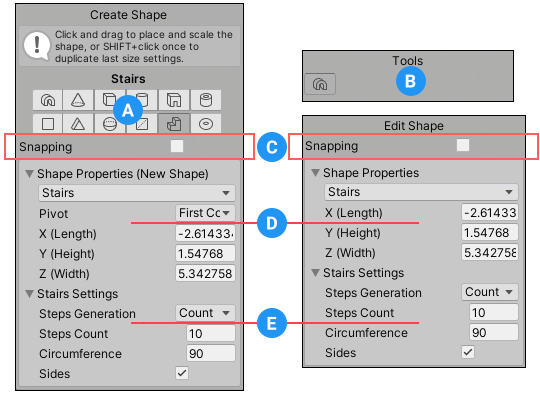
(A) Shape アイコンで形状プリミティブを選択して、新しい形状を描画できます。
(B) 既存の形状のメッシュを選択すると Tools パネルに Edit Shape アイコン ![]() が表示されます。このアイコンを使って編集モードのオンとオフを切り替えられます。
が表示されます。このアイコンを使って編集モードのオンとオフを切り替えられます。
(C) Snapping オプションは、2021.1 より前のバージョンの Unity で ProBuilder を使用している場合にのみ表示されます。このオプションで Shape ツールの自動スナップ機能を有効化できます。詳細は Snapping を参照してください。
(D) Shape Properties セクションでは、新しい形状プリミティブに切り替えてバウンディングボックスのサイズを定義できます。新しい形状の描画時には、Pivot プロパティで、ピボットをバウンディングボックスの角と中央のどちらに配置するか指定できます。詳細は 形状とサイズの選択 を参照してください。
(E) <Shape> settings セクションでは、形状別のプロパティを使用して新しい形状をカスタマイズできます。例えば、側面 (face/面) の数は Cylinder (シリンダー) と Cone (錐体) の両方で変更可能ですが、シリンダーの場合はスムージンググループの設定や、側面を縦に分割したセグメントの高さも設定可能です。詳細は 特定の形状のカスタマイズ を参照してください。
形状とサイズの選択
Shape Properties セクションにあるプロパティで、形状プリミティブの選択と、バウンディングボックスのパラメーターの定義が可能です。(形状はバウンディングボックス内に描画されます。)
| プロパティ | 説明 |
|---|---|
| Shape ドロップダウンメニュー | 作成したい形状プリミティブを選択できます。詳細は 各種形状のカスタマイズ を参照してください。 |
| Pivot | メッシュのピボットハンドルを、形状のバウンディングボックスの First Corner (最初の角) に設定するか Center (中央) に設定するかを選択できます。"First Corner (最初の角)" とはシーンビュー内でバウンディングボックスを定義する際に最初にクリックした場所のことです。 ノート: このプロパティは形状の作成中にのみ利用可能です。 |
| X (Length) Y (Height) Z (Width) |
これらのプロパティで形状毎にバウンディングボックスのサイズを定義でいます。異なる形状プリミティブを選択したり、これらのプロパティのいずれかを変更すると、形状がバウンディングボックスの寸法に合わせて自動的に変形します。 |
各種形状のカスタマイズ
以下のセクションでは、形状毎の固有のプロパティのリストを含んだ、各形状プリミティブに関する情報を提供しています。
ProBuilder メッシュは、シーン内での他のゲームオブジェクトとのインタラクトの仕方や物理への反応の仕方においては Unity の他のゲームオブジェクトと類似していますが、作成後に ProBuilder の編集機能 を使用してメッシュのトポロジーのカスタマイズや変形を行える点が異なります。
スナップ
シーンビューでプレビュー形状の描画や移動を行う際にバウンディングボックスを Unity のグリッド にスナップさせることで、より正確にサイズを設定することができます。これを行うには、以下の (使用しているエディターのバージョンに適した) 方法で、Shape ツールの自動スナップ機能を有効にしてください。
- バージョン 2021.1 以降: エディター内で Unity の自動スナップ機能を有効にしてください。ProBuilder はエディターの自動スナップ機能設定を使用するので、Snapping オプションは利用できません。
- バージョン 2019.4 から 2020.3 まで: Snapping オプションを有効にしてください。これらのバージョンの Unity エディターでは、ProBuilder は Unity の自動スナップ機能設定を無視します。
ノート: Unity のバージョンに関わらず、自動スナップ機能は、ギズモハンドル が Global に設定されている場合にのみ使用可能です。
自動スナップ機能が有効になっているかどうかに関わらず、Ctrl/Cmd キーを押しながら新しい形状の描画や位置調整を行うと、増分によって (一定間隔ごとに) 動かすことができます。この増分サイズの設定は、Grid and Snap ウィンドウの Increment Snap プロパティで行えます。